- Система Windows може бути просто найкращим другом людини. На додаток до своїх численних переваг, він також забезпечує процес, призначений для зберігання вмісту вашої оперативної пам'яті на випадок збою системи та скидання його у файл даних. Для цього призначені файли дампа системної пам'яті.
- Файли збою очевидно корисні і можуть допомогти розробникам додатково виправити та запобігти помилкам BSOD, але вони схильні накопичуватись і вимагати значну частину місця для зберігання, тому ви можете час від часу видаляти їх час. Ось 4 ефективні манери, які допоможуть вам це зробити.
- Хочете дізнатися більше про системні файли? Вивчіть нашу сторінку та візьміть всю інформацію, з якою ви можете обробити.
- Якщо ви дійсно хочете активізувати свою гру, зануртесь у нашу Центр помилок Windows 10 і швидко освоїти всі виправлення експертів.

Це програмне забезпечення буде підтримувати ваші драйвери та працювати, тим самим захищаючи вас від поширених помилок комп’ютера та несправності обладнання. Перевірте всі свої драйвери зараз у 3 простих кроки:
- Завантажте DriverFix (перевірений файл завантаження).
- Клацніть Почніть сканування знайти всі проблемні драйвери.
- Клацніть Оновлення драйверів отримати нові версії та уникнути несправностей системи.
- DriverFix завантажив 0 читачів цього місяця.
Файли дампа пам'яті, інакше дампи збою, - це системні файли, збережені під час синього екрану аварій. Коли BSOD повідомлення про помилку з'являється, Windows зберігає копію системної пам'яті.
Потім ці файли дампа аварійного завершення можуть допомогти розробникам виправити збої системи BSOD. Користувачі можуть відправляти дампи, що аварійно працюють, розробникам, коли вони подають квитки на підтримку.
Файли дампа пам'яті можуть витратити багато місця на жорсткому диску. Вони можуть поглинати гігабайти пам’яті на жорсткому диску. Windows автоматично видаляє файли дампа аварійного завершення роботи лише тоді, коли місце на жорсткому диску обмежено.
Однак користувачі також можуть стерти дампи аварійного завершення роботи за допомогою утиліт очищення.
Як видалити файли дампа системної пам'яті в Windows?
- Видаліть аварійні звалища за допомогою очищення диска
- Видалення аварійних звалищ за допомогою CCleaner
- Видаліть аварійні дампи за допомогою командного рядка
- Вимкніть аварійні звалища
1. Видалення аварійних дампів за допомогою очищення диска>
- Користувачі можуть стерти дампи аварійного завершення роботи за допомогою власного Windows Очищення диска. Для цього запустіть Run with the Клавіша Windows + R комбінація клавіш.
- Введіть cleanmgr у текстовому полі Open’s Open.
- Натисніть Ctrl + Shift + Enter, щоб відкрити очищення диска як адміністратор.
- Виберіть диск C: у вікні вибору диска та натисніть на гаразд кнопку.
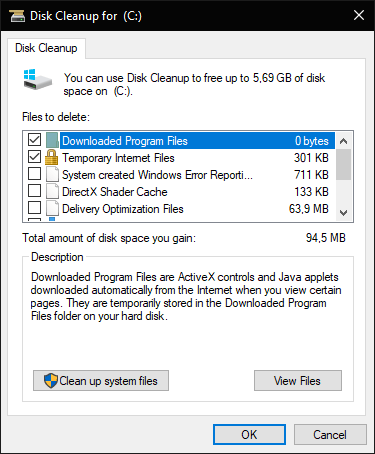
- Виберіть Файли дампа пам'яті системної помилки прапорець.
- Потім натисніть гаразд кнопку.
- Користувачі, які не можуть знайти опцію дампа файлів пам'яті системної помилки в Очищенні диска, повинні відкрити цю утиліту через піднятий командний рядок. Введіть.
% SystemRoot% System32Cmd.exe / c Cleanmgr / sageset: 16 & Cleanmgr / sagerun: 16і натисніть клавішу повернення. Це відкриє Очищення диска з більшою кількістю опцій.
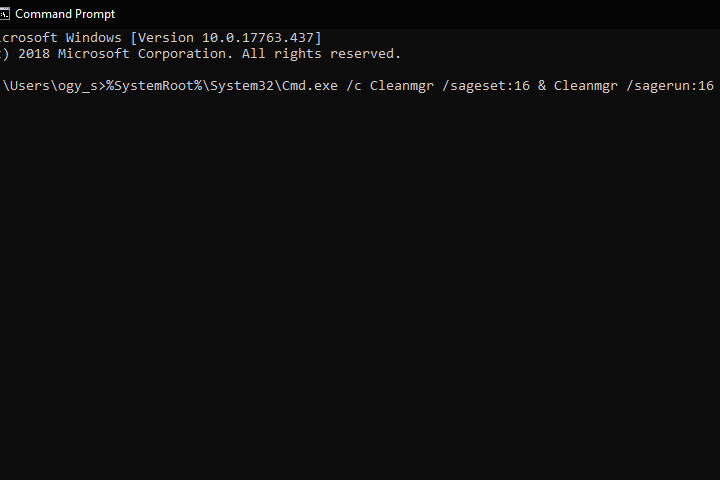
2. Видалення аварійних звалищ за допомогою CCleaner
- Крім того, користувачі можуть стерти дампи збоїв за допомогоюбезкоштовна програма CCleaner. Для цього натисніть зелений Завантажитиxtannotation ”>на веб-сторінці CCleaner.
- Додайте CCleaner до Windows за допомогою майстра налаштування.
- Запустіть утиліту CCleaner.
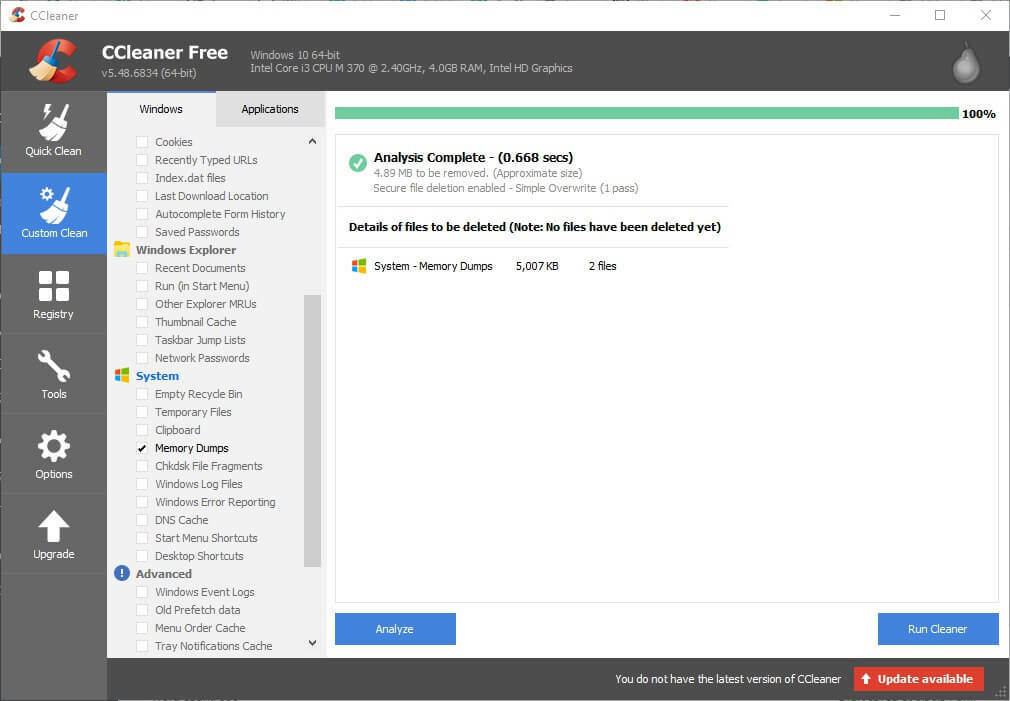
- Виберіть Нестандартне очищення ліворуч від CCleaner.
- Потім виберіть Дампи пам'яті прапорець.
- Натисніть кнопку Проаналізуйте кнопку.
- Виберіть Запустіть Cleaner можливість стерти звалища.
3. Видаліть аварійні дампи за допомогою командного рядка
- Користувачі також можуть стерти дамп аварійного завершення роботи за допомогою низки команд командного рядка. Для цього відкрийте аксесуар Run.
- Введіть cmd у меню Виконати та натисніть Ctrl + Shift + Enteклавіші r.
- Потім введіть наступні окремі команди в підказці та натисніть Enter після введення кожної.
fsutil usn deletejournal / d / n c:
del “% temp% *” / s / f / q
del “C: $ Recycle.bin *” / s / f / q
del “% systemroot% temp *” / s / f / q
vssadmin видалити тіні / for = c: / all / quiet
Dism / Online / Cleanup-Image / StartComponentCleanup / ResetBase
4. Вимкніть аварійні звалища
- Користувачі можуть вимкнути дамп аварійного завершення роботи, щоб переконатися, що вони більше не займають місце на жорсткому диску. Введіть Панель управління у текстовому полі Відкрити Виконати та натисніть Повернути
- Потім клацніть Система щоб відкрити аплет Панелі управління, показаний безпосередньо нижче.
- Клацніть Розширені налаштування системи ліворуч від вікна, щоб відкрити вкладку Додатково.
- Потім натисніть Налаштування кнопка під Запуск та відновлення.
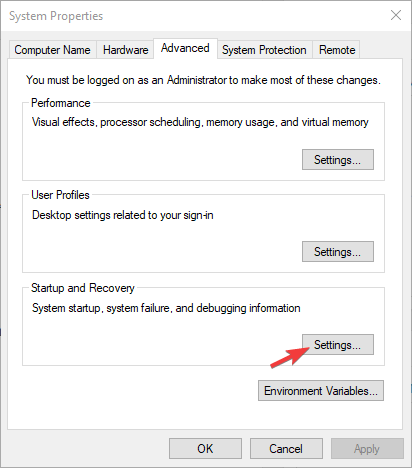
- Виберіть (немає) у спадному меню, що відображається безпосередньо нижче, щоб вимкнути дамп аварійного завершення роботи.
- Потім натисніть гаразд кнопку.
Отже, існує кілька способів, як користувачі можуть стерти дампи аварійного завершення роботи в Windows. Видалення дампів, що аварійно завершують, може звільнити чимало місця на жорсткому диску, тому обов’язково зробіть це.
Повідомте нас, який ваш метод обрали в розділі коментарів нижче.
Питання що часто задаються
Файли дампа пам'яті - це системні файли, що зберігаються під час збоїв програми чи системи. Windows використовує їх для збереження копії системної пам'яті. Якщо дамп пам'яті пошкоджений, швидко виправте його, виконавши ці дії.
Якщо C: - це ваш системний диск, розташування файлів дампа збою буде% SystemRoot% пам'яті. dmp, тобто C: Пам'ять Windows. dmp.
Для того, щоб отримати файли дампа, ви можете просто натиснути Ctrl + Alt + Видалити клавіші для виклику Диспетчер завдань. Виберіть процес, для якого ви хочете створити файл дампа, клацнувши його правою кнопкою миші та виберіть Створити файл дампа.


